XenServer 호스트 업데이트
참고:
XenCenter YYYY.x.x는 아직 프로덕션 환경에서 Citrix Hypervisor 8.2 CU1과 함께 사용할 수 있도록 지원되지 않습니다. Citrix Hypervisor 8.2 CU1 프로덕션 환경을 관리하려면 XenCenter 8.2.7을 사용하십시오. 자세한 내용은 XenCenter 8.2.7 설명서를 참조하십시오.
XenCenter 8.2.7과 XenCenter YYYY.x.x를 동일한 시스템에 설치할 수 있습니다. XenCenter YYYY.x.x를 설치해도 설치된 XenCenter 8.2.7을 덮어쓰지 않습니다.
XenServer 8에서는 새로운 기능과 버그 수정 사항이 XenServer 호스트 및 풀에 사용 가능한 업데이트로 CDN(Content Delivery Network)에 지속적으로 푸시되므로 이전보다 더 빠른 속도로 새 콘텐츠를 제공하는 보다 효율적인 릴리스 프로세스를 활용할 수 있습니다.
풀에 업데이트를 적용하면 완전히 테스트된 최신 상태로 업데이트되므로 항상 최신 업데이트를 선택할 필요가 없습니다. 풀이 업데이트 채널과 자동으로 동기화되도록 구성합니다. 이 작업은 사용 가능한 모든 업데이트를 풀 코디네이터에 다운로드합니다. 그런 다음 XenCenter를 사용하여 다운로드한 모든 업데이트를 적용할 수 있습니다.
업데이트 알림을 제공하려면 XenCenter에 인터넷에 액세스해야 합니다. XenCenter가 방화벽을 사용하는 경우 도메인에 액세스할 수 있는지 확인하십시오. updates.ops.xenserver.com 업데이트를 받으려면 XenServer 호스트가 인터넷에 연결되어 있어야 합니다. 호스트가 방화벽을 사용하는 경우 호스트가 의 ops.xenserver.com하위 도메인에 액세스할 수 있는지 확인하세요. 자세한 내용은 연결 요구 사항을 참조하십시오.
XenServer 풀을 업데이트하려면 다음 단계를 완료하십시오.
풀에 대한 업데이트 구성
XenServer 호스트 및 풀에 업데이트를 적용하려면 먼저 풀 또는 호스트를 업데이트 채널에 가입시켜 호스트 업데이트를 구성해야 합니다. 이러한 채널은 CDN(콘텐츠 전송 네트워크)에서 제공되는 업데이트에 액세스할 수 있는 기간을 제어합니다.
두 가지 업데이트 채널은 다음과 같습니다.
풀을 업데이트 채널 중 하나에 구독하면 풀이 정기적으로 업데이트 채널과 자동으로 동기화됩니다. 이 작업은 사용 가능한 모든 업데이트를 풀 코디네이터에 다운로드합니다. 그런 다음 XenCenter를 사용하여 다운로드한 모든 업데이트를 적용할 수 있습니다.
-
XenCenter의 도구 메뉴에서 업데이트 구성을 선택합니다. 또는 풀의 일반 탭 아래에 있는 업데이트 섹션으로 이동하여 업데이트 구성을 선택하거나 풀을 마우스 오른쪽 버튼으로 클릭하고 업데이트 > 업데이트 구성을 선택합니다. 서버 업데이트 구성 창이 열립니다.
-
XenServer 8 탭에서 구성하려는 풀 또는 호스트를 선택합니다.
-
업데이트 채널에서 업데이트에 액세스할 시기를 지정합니다. 풀 또는 호스트는 다음 업데이트 채널 중 하나를 구독할 수 있습니다.
- 얼리 액세스
- Normal(보통)
-
동기화 일정에서 XenServer 풀을 업데이트 채널과 동기화할 빈도를 선택합니다. 이는 매일 또는 특정 요일일 수 있습니다.
참고:
동기화 후 가능한 한 빨리 업데이트를 풀에 적용하여 최신 업데이트를 활용하십시오.
동기화 후 풀의 호스트에 업데이트를 적용하기 전에 새 풀 코디네이터를 지정하는 경우 풀을 업데이트하려면 우선 새 풀 코디네이터와 다시 동기화해야 합니다.
풀을 업데이트하는 동안에는 XenServer 풀을 동기화하지 마십시오.
-
(선택 사항) 프록시 서버에서 업데이트 채널과 동기화할 때 사용할 프록시를 지정합니다. 이 프록시 서버는 호스트와 퍼블릭 CDN 간의 통신에 사용됩니다.
-
적용을 클릭하여 구성 변경 내용을 XenServer 풀에 적용한 다음 위 단계를 반복하여 나머지 XenServer 풀에 대한 업데이트를 구성합니다.
-
풀의 구성 변경 사항에 만족하면 확인을 클릭하여 변경 내용을 저장하고 서버 업데이트 구성 창을 닫습니다. 업데이트 채널을 사용하여 호스트나 풀을 처음 설정할 때 (또는 나중에 호스트나 풀을 변경하여 다른 업데이트 채널과 동기화할 경우) 호스트 또는 풀을 업데이트 채널과 즉시 동기화할지 묻는 메시지가 표시됩니다. 호스트 또는 풀을 업데이트 채널과 즉시 동기화하려면 열리는 대화 상자에서 예, 동기화를 선택합니다.
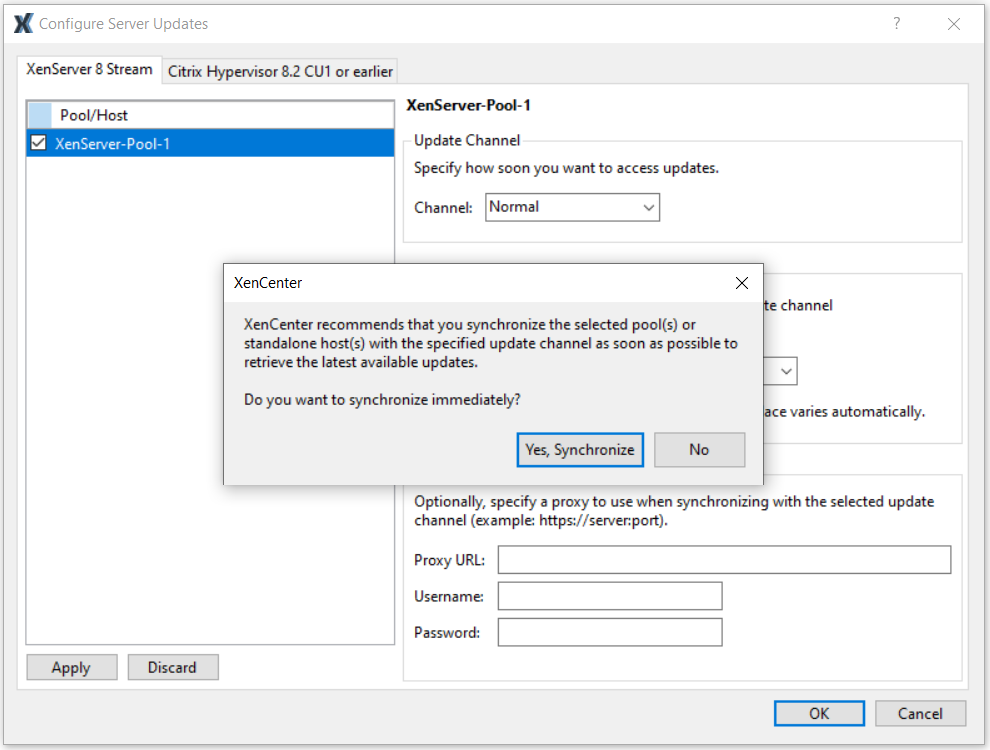
-
풀이 업데이트 채널과 동기화되는 즉시 업데이트 설치 마법사를 사용하여 다운로드한 업데이트를 풀에 적용합니다. 자세한 내용은 풀에 업데이트 적용을 참조하십시오.
XenServer 풀을 구성한 후 XenCenter의 풀의 일반 탭에 있는 업데이트 섹션에서 풀이 구독되는 업데이트 채널 및 풀이 업데이트 채널과 마지막으로 동기화된 시간에 대한 정보를 찾을 수 있습니다. 호스트의 일반 탭 아래에 있는 업데이트 섹션에서 호스트가 마지막으로 업데이트된 시간에 대한 정보도 확인할 수 있습니다.
풀에 사용 가능한 업데이트 보기
XenCenter는 알림 보기의 업데이트 탭에서 호스트 및 풀에 사용 가능한 업데이트에 대한 알림을 발행합니다. 업데이트 탭은 XenServer 8 업데이트와 Citrix Hypervisor 업데이트로 구분됩니다.
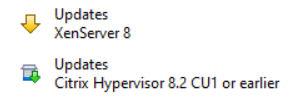
XenServer 8 호스트 및 풀이 업데이트 채널과 동기화되면 XenServer 8 업데이트 탭이 새로 고쳐집니다. 새로 고침 빈도는 풀에 설정한 동기화 일정(매일 또는 특정 요일에 매주)에 따라 다릅니다.
풀에 사용 가능한 최신 업데이트를 보려면 XenServer 풀을 업데이트 채널과 동기화하십시오. 다음 위치에서 이 작업을 수행할 수 있습니다.
- 업데이트 탭의 서버별 보기에서 모두 동기화를 선택하여 XenCenter에서 관리하는 모든 풀을 동기화하거나 선택 항목 동기화를 선택하여 선택한 풀을 동기화할 수 있습니다.
- 또는 풀의 일반 탭 아래에 있는 업데이트 섹션으로 이동하여 지금 동기화를 선택하거나 풀을 마우스 오른쪽 버튼으로 클릭하고 업데이트 > 지금 동기화를 선택합니다.
그런 다음 XenServer 8 풀에 사용할 수 있는 모든 업데이트를 검토할 수 있습니다. 업데이트 유형은 다음과 같습니다.
- 보안 수정
- 버그 수정
- 개선 사항
- 새로운 기능
- 미리 보기 기능
-
근본적인 변경
참고:
근본적인 변경이란 제품 유지 관리 및 개선을 위해 고객 눈에 띄지 않게 이루어지는 기초적인 변경입니다.
기본 패널에서 보기 옵션을 사용하여 업데이트를 서버별 또는 업데이트별로 표시할지 선택합니다.
서버별
업데이트는 호스트 및 업데이트 유형별로 그룹화됩니다.
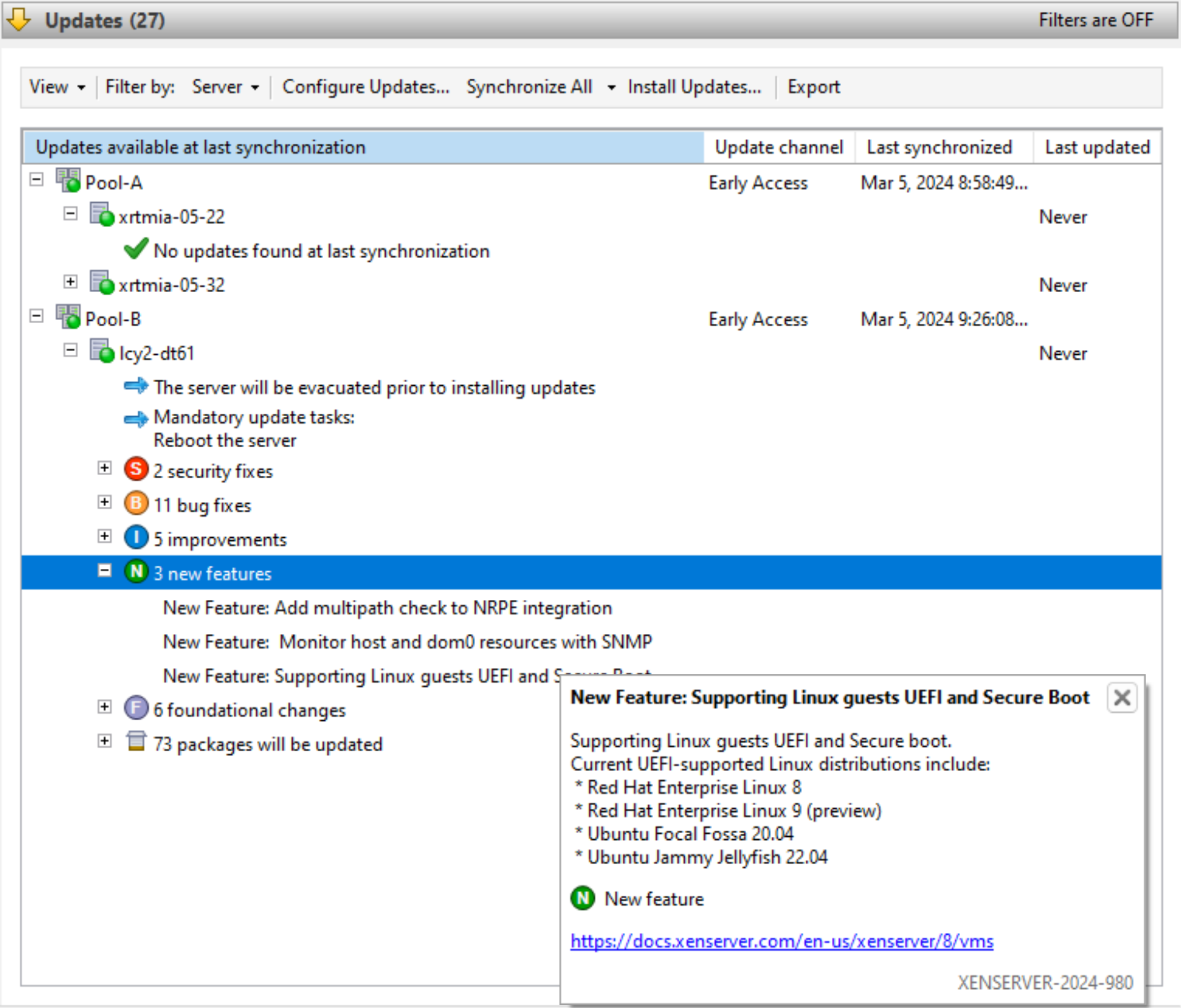
서버별로 업데이트 정보를 필터링할 수 있습니다. 업데이트를 선택하고 마우스 커서로 가리키면 업데이트에 대한 자세한 정보를 볼 수 있습니다.
사용 가능한 업데이트에 대한 이 정보를 오프라인으로 보려면 모두 내보내기를 선택하여 정보를 .md 파일로 내보냅니다. .md 파일 내용은 풀별로 그룹화된 다음 호스트별로 그룹화됩니다. 파일은 각 호스트에 대해 다음 정보를 나열합니다.
- 이 호스트 또는 해당 VM에 대한 모든 업데이트 작업 필수, 권장 및 전체 효율성 작업에 대한 자세한 내용은 업데이트 작업을 참조하십시오.
- 업데이트 유형별로 그룹화된 업데이트
- 업데이트 이름
- 업데이트에 대한 설명
- 호스트에서 업데이트할 RPM 목록
업데이트별
모든 업데이트는 릴리스 순서대로 시간순으로 나열됩니다.
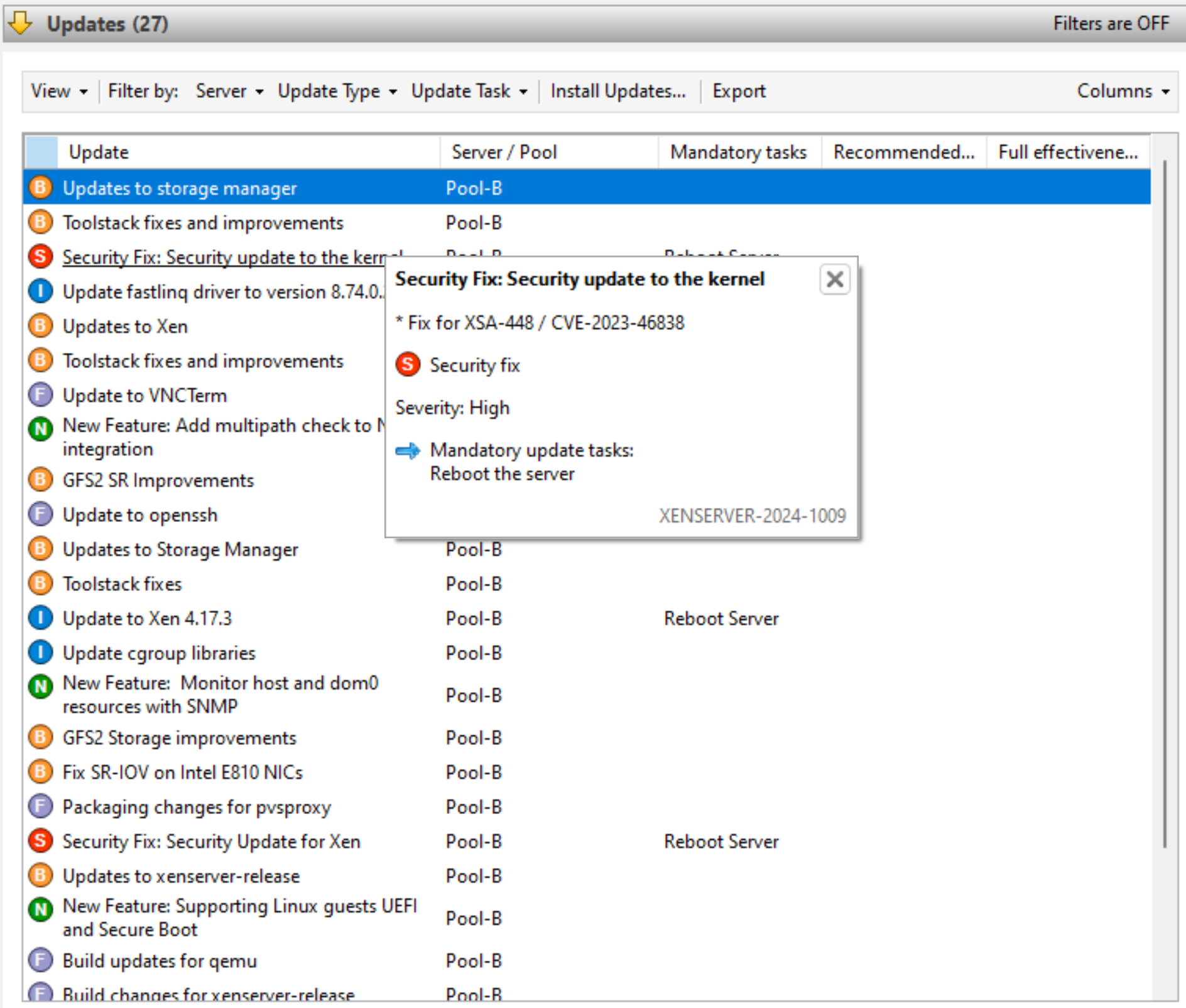
적용 가능한 서버, 업데이트 유형 및 업데이트 작업에 따라 업데이트 정보를 필터링할 수 있습니다. 업데이트를 선택하고 마우스 커서로 가리키면 업데이트에 대한 자세한 정보를 볼 수 있습니다.
사용 가능한 업데이트에 대한 이 정보를 오프라인으로 보려면 모두 내보내기를 선택하여 정보를 .csv 파일로 내보냅니다. 이 .csv 파일에는 다음과 같은 정보가 들어 있습니다.
- 업데이트 유형
- 업데이트 이름
- 이 업데이트를 적용할 수 있는 서버
- 필수, 권장 및 전체 효율성 작업
필수, 권장 및 전체 효율성 작업에 대한 자세한 내용은 업데이트 작업을 참조하십시오.
- 호스트나 풀에 업데이트를 적용하려면 업데이트 설치를 선택하여 업데이트 설치 마법사를 엽니다. 자세한 내용은 다음 풀에 업데이트 적용섹션을 참조하십시오.
풀에 업데이트 적용
XenCenter의 업데이트 설치 메커니즘은 업데이트 설치 마법사를 사용하여 호스트와 풀에 업데이트를 적용합니다. 프로세스 중에 XenCenter는 사용 가능한 모든 업데이트를 적용한 후 가장 영향이 적은 작업을 자동으로 수행합니다. 업데이트 설치 마법사는 다음 단계를 자동으로 수행합니다.
- 필요한 경우 각 호스트에서 VM을 마이그레이션합니다.
- 필요한 경우 호스트를 유지 보수 모드로 전환합니다.
- 업데이트를 적용합니다.
- 필요한 경우 호스트 재부팅, 툴스택 다시 시작 또는 VM 재부팅과 같은 필요한 업데이트 작업을 실행합니다.
- VM을 업데이트된 호스트로 다시 마이그레이션합니다.
업데이트를 적용할 수 있도록 사전 확인 단계에서 수행한 모든 작업(예: 고가용성 끄기)은 되돌려집니다.
시작하기 전에
서버에 업데이트를 적용하기 전에 다음 사항에 주의해야 합니다.
- 모든 서버 백업
- 업데이트를 적용하려는 모든 풀에서 고가용성(HA)이 활성화되어 있지 않은지 확인하십시오.
- 풀 관리자 또는 풀 운영자로 또는 로컬 루트 계정을 사용하여 XenCenter에 로그인했는지 확인합니다.
업데이트 설치
다음 섹션에서는 업데이트 설치 마법사를 사용하여 업데이트를 적용하는 방법에 대한 단계별 지침을 제공합니다.
-
XenCenter 메뉴에서 도구를 선택한 다음 업데이트 설치를 선택합니다.
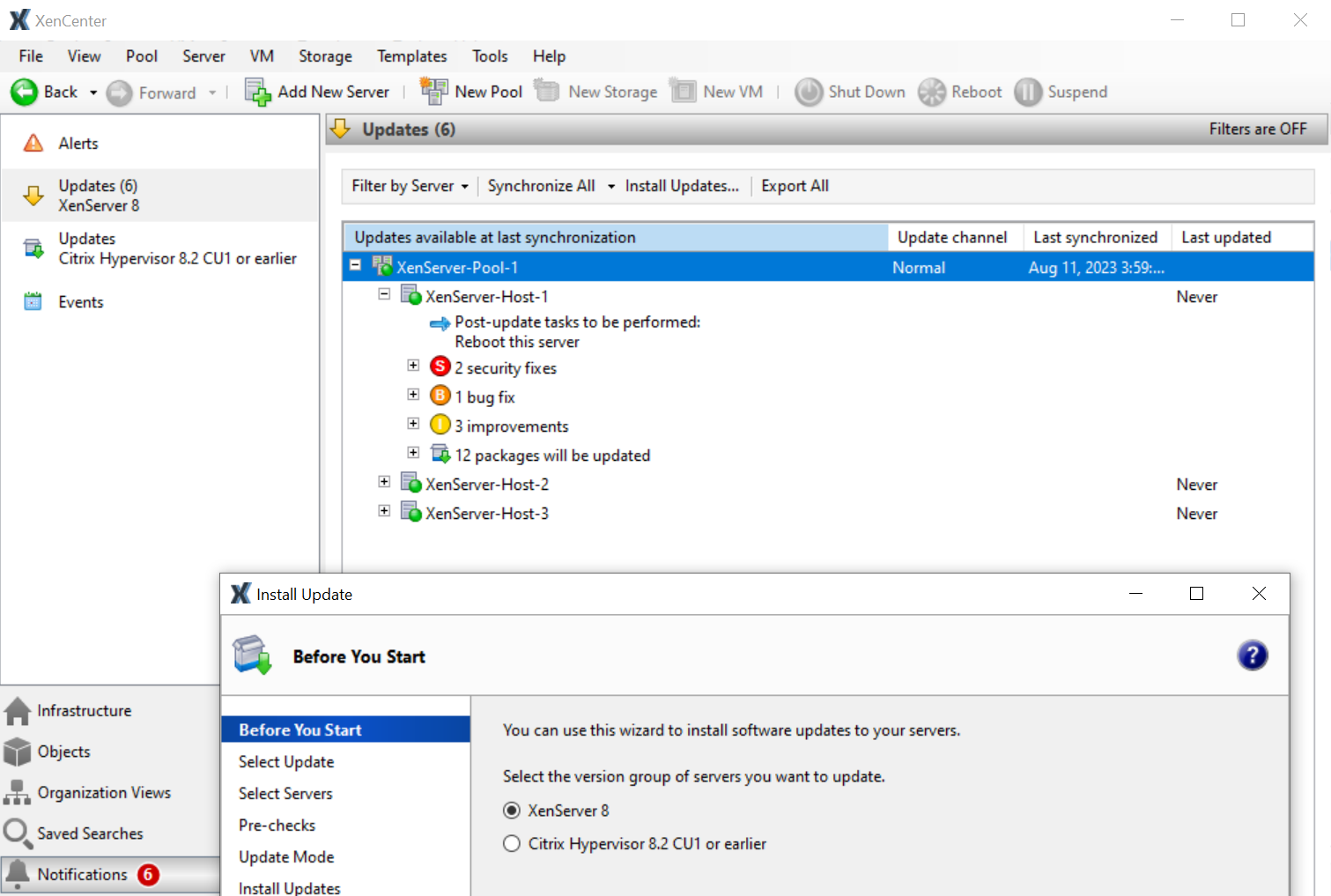
-
업데이트 설치 마법사에서 XenServer 8을 선택하고 시작하기 전 페이지의 정보를 검토하십시오. 다음을 클릭하여 계속합니다.
-
자동 업데이트를 선택합니다. 다음을 클릭합니다.
-
업데이트하려는 XenServer 풀 또는 호스트를 선택합니다. 다음을 클릭하여 다음 마법사 페이지로 이동하고 사전 검사를 시작합니다.
-
마법사에서 몇 가지 사전 검사를 수행하여 호스트 또는 풀에 업데이트를 적용할 수 있는지 확인합니다. 예를 들어, 지난 주 내에 호스트 또는 풀을 업데이트 채널과 동기화했어야 합니다.
화면의 권장 사항에 따라 실패한 사전 검사를 해결하십시오. XenCenter에서 실패한 모든 사전 검사를 자동으로 해결하도록 하려면 모두 해결을 선택합니다. 사전 확인이 해결되면 다음을 선택하여 계속합니다.
참고:
- 어떤 이유로든 업데이트 프로세스를 완료할 수 없는 경우 Citrix Hypervisor 센터는 프로세스를 중지합니다. 이 중지를 통해 문제를 해결하고 다시 시도 버튼을 클릭하여 업데이트 프로세스를 재개할 수 있습니다.
- 이 단계에서 취소를 선택하면 업데이트 설치 마법사가 모든 변경 내용을 되돌립니다.
-
업데이트가 적용된 후 일부 업데이트 작업(예: 호스트 재부팅)이 필요할 수 있습니다. 업데이트 모드 페이지에서 풀에 업데이트를 적용한 후 XenCenter에서 자동으로 수행할 업데이트 작업(예: 호스트 다시 시작)의 수준을 선택합니다. 기본적으로 XenCenter는 권장 업데이트 작업 수준을 선택합니다. 필수 작업은 선택 취소할 수 없으며 XenCenter는 이러한 작업을 자동으로 수행합니다.
필수, 권장 및 전체 유효성 업데이트 작업이 작업아래에 나열되어 있습니다. 업데이트 작업이 필요하지 않은 경우 페이지에 작업 필요 없음이라는 메모가 표시됩니다. 다양한 유형의 업데이트 작업과 XenCenter에서 제공하는 지침 수준에 대한 자세한 내용은 업데이트 작업을 참조하십시오.
-
XenCenter용 업데이트 설치를 클릭하여 호스트 또는 풀에 대한 업데이트 설치를 시작합니다.
-
업데이트 설치 마법사는 풀의 각 호스트를 업데이트하는 동안 XenCenter가 수행하는 주요 작업을 표시하여 업데이트 진행 상황을 보여줍니다. 마침을 클릭하여 업데이트를 완료하고 업데이트 설치 마법사를 닫습니다.
업데이트 작업
풀에 업데이트를 적용하기 전후에 일부 작업(예: 호스트 비우기 또는 재부팅)이 필요할 수 있습니다. 업데이트 작업이 필요 없는 경우도 있습니다.
지침 카테고리
XenServer는 작업을 필수, 권장, 전체 효율성 및 라이브 패치로 분류하여 이러한 업데이트 작업으로 인해 발생할 수 있는 VM 중단을 최소화하려고 합니다. 이러한 분류를 통해 호스트 또는 VM에 다운타임이나 경미한 중단을 야기할 수 있는 업데이트 작업이 환경 및 위험 프로파일에 필요한지 여부를 판단할 수 있습니다.
업데이트에는 이러한 범주 중 하나 이상에 작업이 나열될 수 있습니다. 예를 들어 업데이트 시 업데이트의 효율성을 극대화하려면 호스트를 다시 시작해야 하지만 풀 중단 가능성을 줄이면서 업데이트의 이점을 최대한 활용하려면 툴스택을 다시 시작하는 것이 좋습니다.
업데이트 프로세스 중에 다음 세 가지 작업 레벨 중 하나를 수행하도록 선택할 수 있습니다.
- 필수
- 필수 + 권장
- 필수 + 권장 + 전체 효율성
필수
필수 작업은 업데이트 후에 반드시 수행해야 합니다. 그렇지 않으면 런타임 시 시스템이 실패할 수 있습니다. 이러한 조치는 중요한 수정 사항을 적용하고 환경이 안전하고 안정적인지 확인하는 데 필요합니다. 업데이트를 적용하면 XenCenter에서 이러한 작업을 수행합니다. 필수 작업은 거부할 수 없습니다.
권장
권장 작업은 업데이트에서 제공되는 대부분의 기능 및 수정 사항을 활용하기 위해 수행할 것을 권장하는 작업입니다. 업데이트를 적용하면 XenCenter에서 기본적으로 이러한 작업이 선택되지만 수행을 거부할 수 있습니다. 이러한 작업을 지금 수행하지 않도록 선택하면 해당 풀, 호스트 또는 VM에 대해 보류 중인 작업에 나열됩니다.
권장 작업을 수행하는 이유:
- 이러한 작업은 안전하고 안정적인 XenServer 환경을 보장하는 작업입니다.
권장 작업을 거부하는 이유:
- 업데이트에 대한 세부 정보를 검토한 결과, 이러한 업데이트가 아직 완전히 적용되지 않을 위험은 감수할 만하다고 판단합니다.
- 이제 권장 작업으로 인해 VM이 원치 않게 중단될 수 있습니다.
전체 효율성
관련 업데이트의 이점을 얻으려면 전체 효율성 작업이 필요합니다. 전체 효율성 작업이 관련된 업데이트는 일반적으로 특정 하드웨어를 사용하거나 특정 기능을 사용하는 사용자에게만 해당됩니다.
업데이트 정보를 검토하여 사용자 환경에 이러한 작업이 필요한지 여부를 파악하십시오. 업데이트를 적용할 때 XenCenter에서는 기본적으로 이러한 작업이 선택되지 않지만 업데이트가 환경 또는 구성에 적용된다고 생각되면 업데이트 중에 작업을 수행하도록 선택할 수 있습니다. 이러한 작업을 지금 수행하지 않도록 선택하면 해당 풀, 호스트 또는 VM에 대해 보류 중인 작업에 나열됩니다.
전체 효율성 작업을 수행하는 이유:
- 전체 효율성 작업을 포함하는 업데이트는 하드웨어, 환경 또는 구성과 관련이 있습니다.
전체 효율성 작업을 계속 거부하는 이유:
- 전체 효율성 지침이 포함된 업데이트는 하드웨어, 환경 또는 구성과 관련이 없습니다.
- 전체 효율성 작업은 이제 VM에 원치 않는 중단을 야기합니다.
- 이러한 업데이트의 혜택은 지금 당장 필요하지 않습니다.
전체 효율성 작업이 환경에 적용되지만 작업을 연기하기로 선택한 경우 적절한 유지 관리 기간 동안 이러한 작업을 완료하여 환경의 안정성을 유지하도록 계획하십시오.
라이브 패치
특정 구성 요소에 대한 업데이트에는 라이브 패치가 포함될 수 있습니다. 호스트에 라이브 패치를 적용할 수 있는지 여부는 호스트가 마지막으로 재부팅될 때 설치된 구성 요소의 버전에 따라 달라집니다. 업데이트를 호스트에 라이브 패치로 적용할 수 있는 경우 라이브 패치 지침이 권장 지침을 대체합니다.
예:
두 개의 풀이 있습니다. 풀 A는 최신 수준으로 업데이트되었습니다. 풀 B는 한동안 업데이트되지 않았습니다. 권장 업데이트 작업 “호스트 다시 시작”과 라이브 패치 업데이트 작업 “툴스택 다시 시작”이 포함된 새 업데이트를 릴리스합니다.
풀 A에서는 이러한 최신 호스트에 라이브 패치를 적용할 수 있습니다. XenCenter 권장 지침에는 “툴스택 다시 시작”이 나와 있습니다. 라이브 패치 지침의 업무 중단이 덜한 작업이 권장 지침보다 우선합니다.
풀 B에서는 호스트가 이전 수준에 있기 때문에 라이브 패치를 호스트에 적용할 수 없습니다. XenCenter 권장 지침에는 “호스트 다시 시작”이 나와 있습니다. 권장 지침은 계속 적용됩니다. 이 경우에는 라이브 패치 지침이 중요하지 않습니다.
업데이트가 라이브 패치로 적용될 때 업데이트의 일부 수정 사항만 활성화되는 경우가 있습니다. 업데이트 세부 정보를 검토하여 업데이트에 모든 수정이 필요한지 아니면 라이브 패치를 통해 활성화된 수정만 필요한지 파악하십시오. 그런 다음 이 정보를 사용하여 권장 작업을 수행할지 여부를 선택할 수 있습니다. 자세한 내용은 풀에 사용 가능한 업데이트 보기를 참조하십시오.
업데이트 작업
업데이트를 적용할 때 다음 작업 중 하나 이상이 필요할 수 있습니다. 모든 유형의 업데이트 작업을 모든 지침 범주에 나열할 수 있습니다.
호스트의 작업 업데이트
이 작업은 업데이트를 적용하기 _전에_만 수행하며, ‘호스트 재부팅’ 작업의 일부로 수행하는 경우도 있습니다.
- 서버 비우기: 업데이트를 적용하기 전에 모든 VM을 XenServer 호스트에서 마이그레이션하거나 종료해야 합니다. 이 작업을 완료하기 위해 XenCenter는 호스트 외부에서 모든 VM을 마이그레이션합니다. 이 작업이 진행되는 동안에는 한 호스트가 일시적으로 VM을 실행할 수 없으므로 XenServer 풀의 용량이 줄어든 상태로 작동합니다.
업데이트된 호스트에서의 작업이 필요한 작업은 다음과 같습니다.
-
서버 재부팅: XenServer 호스트를 다시 시작해야 합니다. 이 작업을 완료하기 위해 XenCenter는 호스트에서 모든 VM을 마이그레이션하고 호스트를 다시 시작합니다. 이 작업이 진행되는 동안에는 한 호스트가 일시적으로 VM을 실행할 수 없으므로 XenServer 풀의 용량이 줄어든 상태로 작동합니다.
-
툴스택 다시 시작: 호스트의 툴스택을 다시 시작해야 합니다. XenCenter가 풀 코디네이터에서 툴스택을 다시 시작하면 XenCenter는 풀과의 연결이 끊기고 자동으로 다시 연결을 시도합니다. 다른 풀 구성원에게는 눈에 띄는 영향이 없습니다.
VM의 작업 업데이트
일부 업데이트는 VM에 새로운 기능을 제공합니다. 이러한 업데이트를 수행하려면 VM에서 다음 작업이 필요할 수 있습니다.
-
VM 재부팅: VM을 다시 시작해야 합니다. XenCenter에서 VM을 다시 시작하는 동안 빨간색 중지 아이콘(빨간색 바탕에 사각형)이 표시됩니다. 작업이 완료되면 녹색 재생 아이콘이 표시됩니다. 이 기간 동안에는 최종 사용자가 VM을 사용할 수 없습니다.
-
장치 모델 다시 시작: 업데이트된 호스트에 있는 VM의 장치 모델을 다시 시작해야 합니다. XenCenter에서 장치 모델이 다시 시작되는 동안 VM에는 노란색 경고 삼각형이 표시됩니다. 작업이 완료되면 녹색 재생 아이콘이 표시됩니다. 이 기간 동안에는 VM을 중지, 시작 또는 마이그레이션할 수 없습니다. VM의 최종 사용자는 세션에서 약간 일시 중지되었다가 다시 시작될 수 있습니다.
Windows VM에서 장치 모델 다시 시작 작업을 지원하려면 VM에 Windows용 XenServer VM Tools가 설치되어 있어야 합니다.
업데이트를 적용하기 전에 업데이트 작업을 검토하십시오
이러한 작업은 알림 보기의 XenServer 8 업데이트 탭에 나열됩니다. 자세한 내용은 풀에 사용 가능한 업데이트 보기를 참조하십시오.
보류 중인 작업 보기
업데이트 중에 모든 작업을 수행하지 않도록 선택하면 각 풀, 호스트 또는 VM에 대해 보류 중인 작업이 XenCenter 인프라 보기에 표시됩니다.
풀, 호스트 또는 VM의 일반 탭에서 업데이트 섹션을 참조하십시오.
보류 중인 작업 풀링
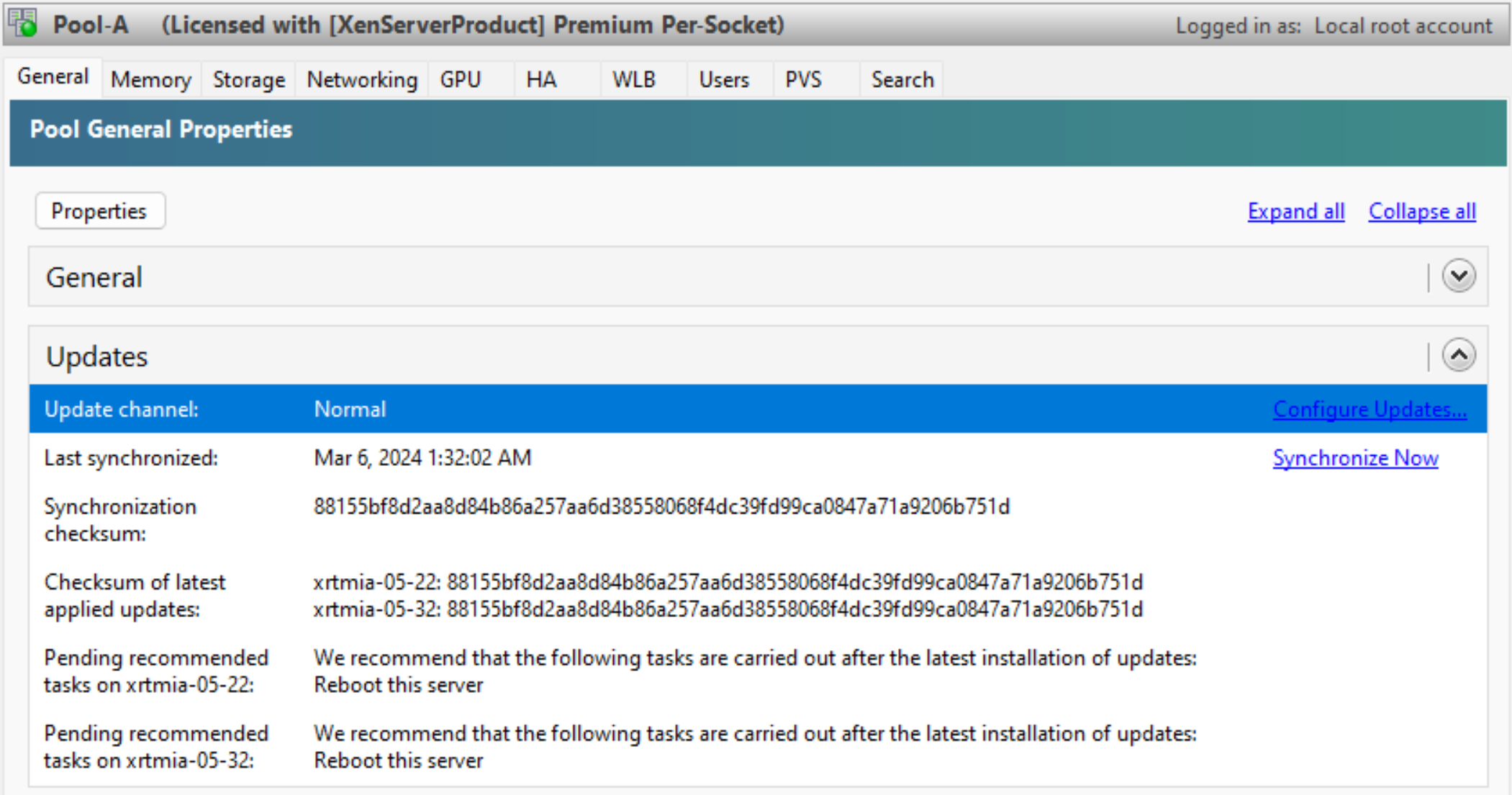
이 섹션에는 풀의 모든 호스트에 대해 보류 중인 작업이 표시됩니다.
또한 현재 풀 코디네이터가 동기화한 수준을 나타내는 체크섬과 설치된 업데이트의 수준을 나타내는 각 호스트의 체크섬도 표시됩니다. 이러한 체크섬은 기술 지원 부서에 문의해야 하는 경우 유용한 정보를 제공할 수 있습니다.
호스트 보류 중인 작업
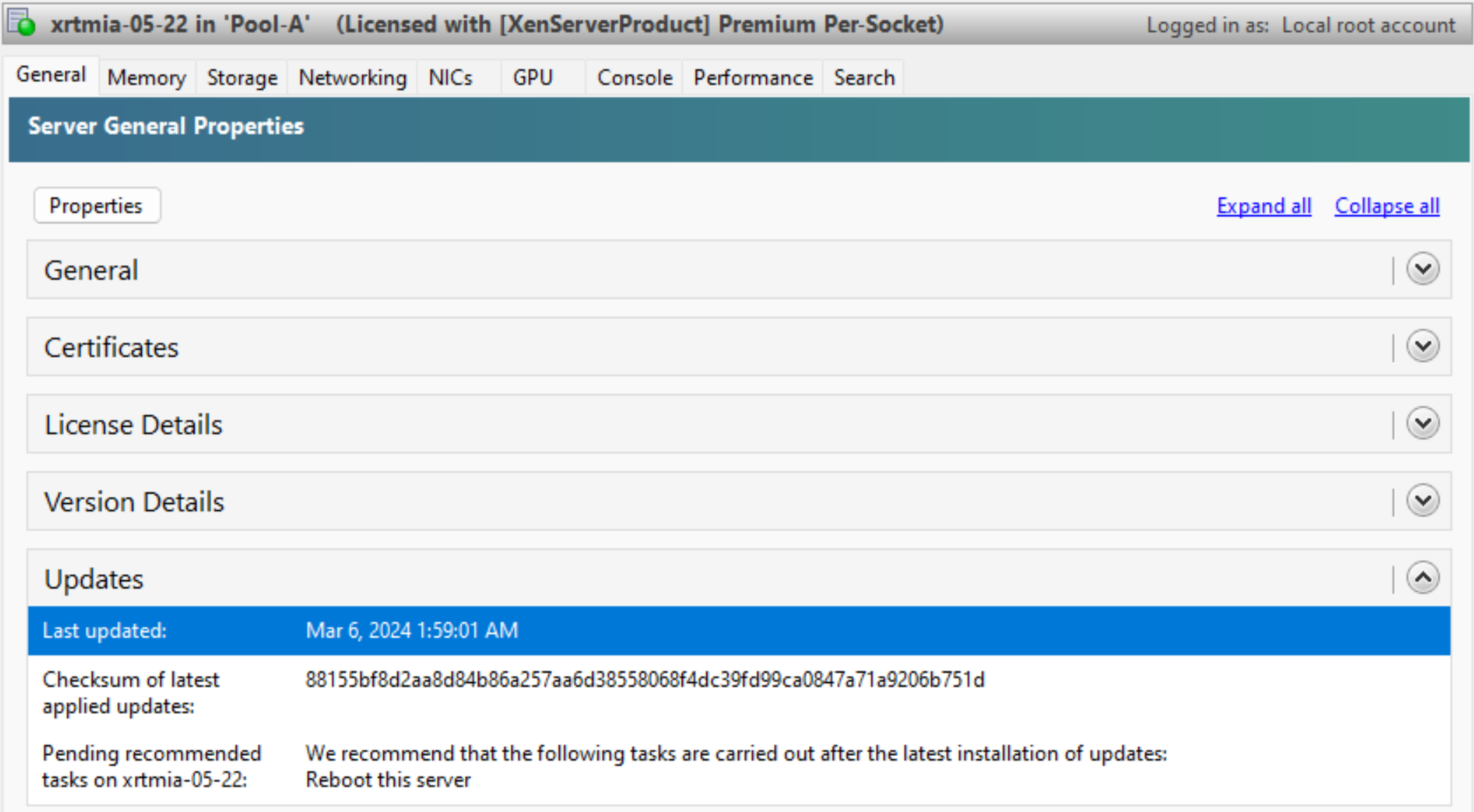
이 섹션에서는 XenServer 호스트에 대해 보류 중인 작업을 보여 줍니다.
또한 설치된 업데이트의 수준을 나타내는 체크섬도 표시됩니다. 이 체크섬은 기술 지원 부서에 문의해야 하는 경우 유용한 정보를 제공할 수 있습니다.
VM 보류 중인 작업
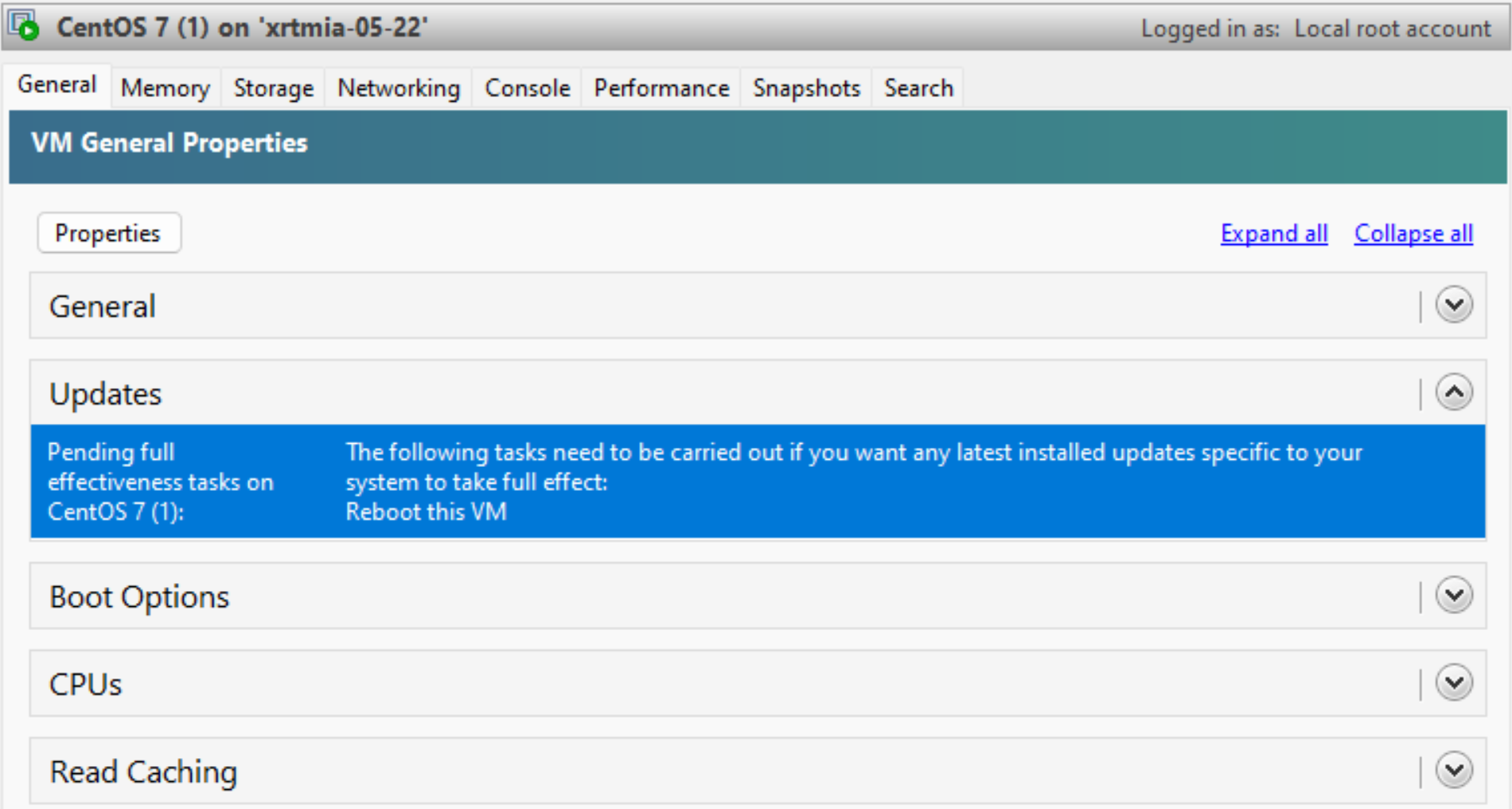
이 섹션에서는 VM에 대해 보류 중인 작업을 보여 줍니다.